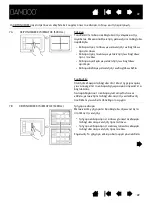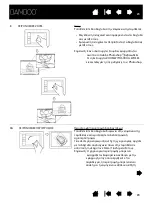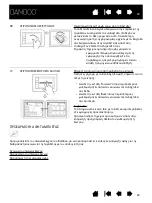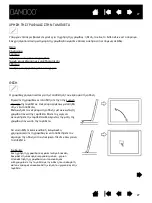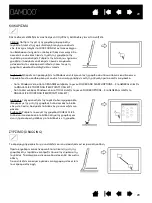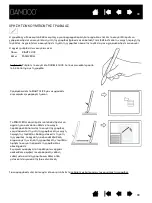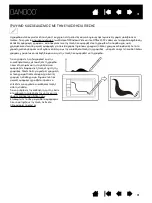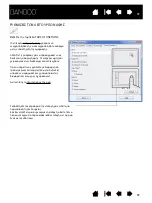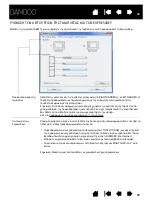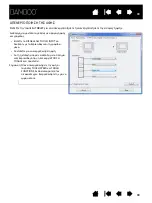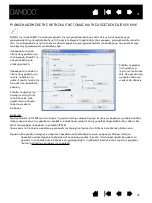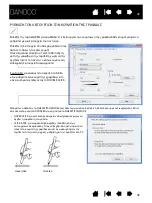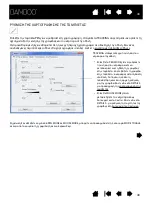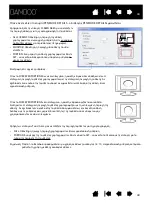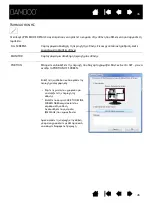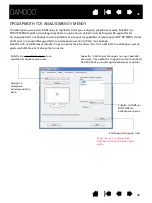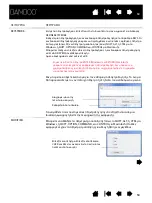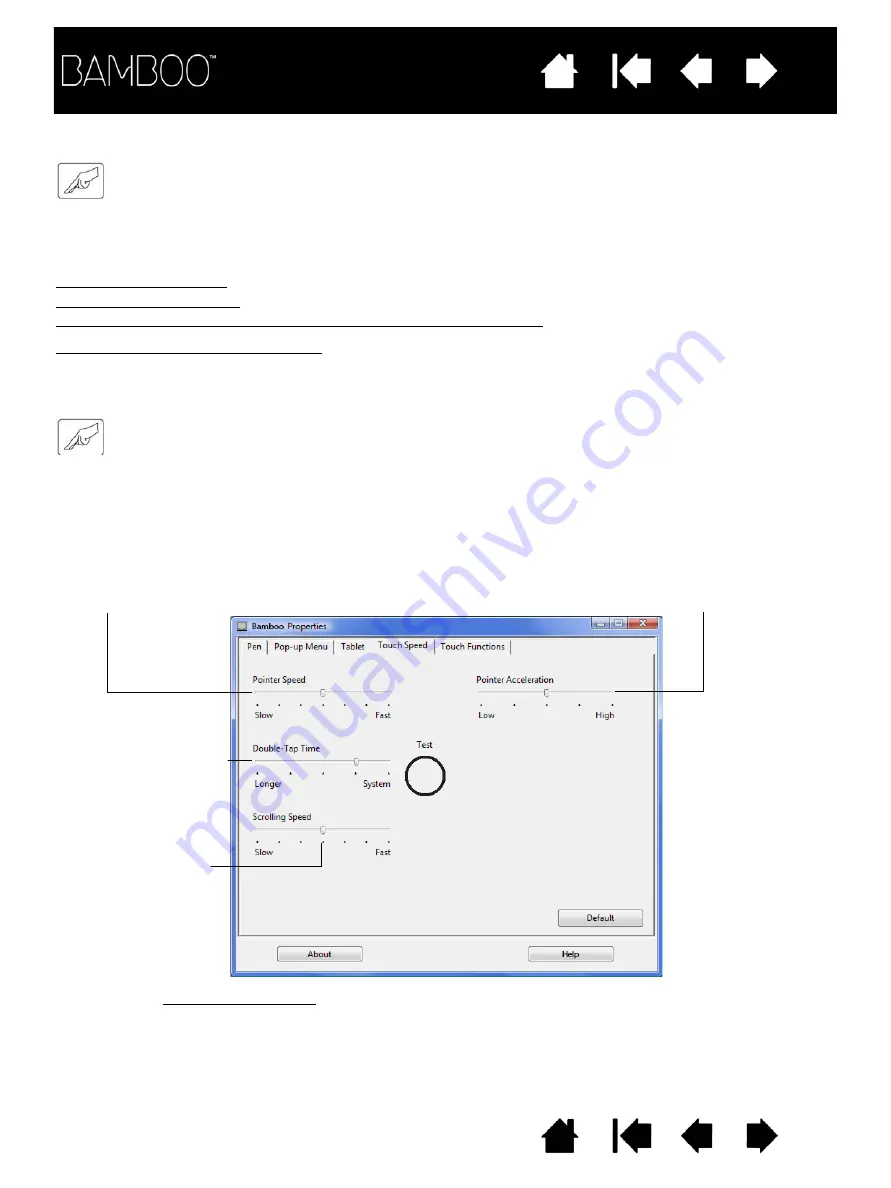
36
CUSTOMIZE YOUR TOUCH EXPERIENCE
SETTING THE TOUCH SPEED
Setting tablet and ExpressKey functions
The control panel touch options enable you to customize Bamboo for the way you like to interact with your
tablet and computer when using touch input.
Adjusts the screen pointer for speed of
P
OINTER
A
CCELERATION
sets the acceleration
tracking and navigating. Choose a S
LOW
level of the screen pointer. Choose a L
OW
speed if you like to move the screen cursor
setting for a slower response to your finger
at a slower rate using more finger motion.
motion on the tablet. Choose a
H
IGH
Choose a F
AST
speed to move the screen
setting for a quicker response.
cursor quickly with less motion.
Select the T
OUCH
S
PEED
tab. The touch speed options determine how fast you must move or tap your
fingers in order for an action or gesture to be recognized.
Sets the scrolling
speed of the S
CROLL
touch gesture.
The D
OUBLE
-T
AP
T
IME
twice.
area and tap
EST
the T
the screen cursor over
your setting, position
To test
double-click.
must tap to register a
adjusts how fast you
Note: Touch speed and acceleration settings are independent of system settings. Changes you make to these
settings in the Bamboo control panel do not affect similar system settings. However, changes made to similar
system settings may affect your Bamboo tablet settings.
See also
36
ΠΡΟΣΑΡΜΟΓΗ
ΤΗΣ
ΕΜΠΕΙΡΙΑΣ
ΑΦΗΣ
Οι
επιλογές
του
πίνακα
ελέγχου
για
την
αφή
σας
επιτρέπουν
να
προσαρμόσετε
το
Bambo
ο
με
τον
τρόπο
που
θέλετε
να
επικοινωνεί
η
ταμπλέτα
με
τον
υπολογιστή
σας
όταν
χρησιμοποιείτε
την
εισαγωγή
αφής
.
Ρύθμιση
λειτουργιών
αφής
των
πλήκτρων
ExpressKey.
Απενεργοποίηση
της
λειτουργίας
αφής
ΡΥΘΜΙΣΗ
ΤΗΣ
ΤΑΧΥΤΗΤΑΣ
ΑΦΗΣ
Επιλέξτε
την
ταμπέλα
TOUCH SPEED.
Οι
επιλογές
ταχύτητας
αφής
δείχνει
πόσο
γρήγορα
πρέπει
να
κινήσετε
ή
να
πατήσετε
τα
δάχτυλα
σας
ώστε
να
αναγνωριστεί
η
ενέργεια
που
κάνετε
.
Ρυθμίσεις
του
δείκτη
της
οθόνης
για
ταχύτητα
περιήγησης
.
Επιλέξτε
SLOW
ταχύτητα
εάν
θέλετε
να
μετακινήσετε
τον
κέρσορα
αργά
με
την
κίνηση
του
δαχτύλου
σας
.
Επιλέξτε
την
ταχύτητα
για
γρήγορη
μετακίνηση
του
κέρσορα
με
λιγότερες
κινήσεις
.
Το
POINTER ACCELERATION
ρυθμίζει
την
ανταπόκριση
του
δείκτη
οθόνης
.
Επιλέξτε
LOW
για
αργή
ανταπόκριση
με
τη
κίνηση
του
δαχτύλου
σας
στη
ταμπλέτα
.
Επιλέξτε
το
HIGH
για
γρηγορότερη
ανταπόκριση
.
Το
DOUBLE-TAP TIME
ρυθμίζει
το
χρόνο
που
πρέπει
να
κάνετε
για
να
πραγματοποιηθεί
το
διπλό
κλικ
.
Για
να
δοκιμάσετε
τη
ρύθμιση
,
τοποθετήστε
τον
κέρσορα
στην
περιοχη
ΤΕ
ST
και
πατήστε
2
φορές
.
Ρυθμίζει
την
ταχύτητα
κυλίσματος
SCROLL
.
Δείτε
επίσης
την
αφή
.
Σημείωση
:
Η
ταχύτητα
αφής
και
η
ανταπόκριση
είναι
ανεξάρτητες
των
ρυθμίσεων
του
συστήματος
.
Οι
αλλαγές
που
μπορεί
αν
κάνετε
στον
πίνακα
ελέγχου
δεν
επηρεάζουν
τις
ρυθμίσεις
του
συστήματος
.
Ωστόσο
,
οι
αλλαγές
που
γίνονται
στις
ρυθμίσεις
του
συστήματος
μπορεί
να
επηρεάσουν
της
ρυθμίσεις
της
ταμπλέτας
.
Summary of Contents for CTH-460
Page 78: ...80 80...